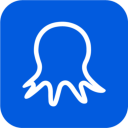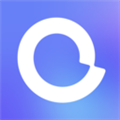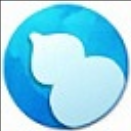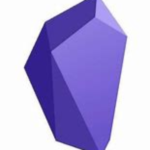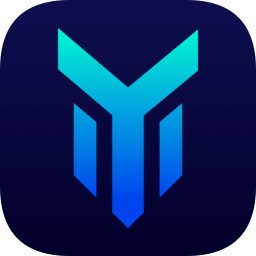80.82MB / 2025-02-18

Lớn nhỏ: 231.47MB
Phiên bản: cs6
Ngôn ngữ: Giản trung
Đổi mới: 2024-08-22
《Adobe Photoshop CS6》Là Adobe công ty kỳ hạ chiêu bài sản phẩm, cũng là được hoan nghênh nhất thả nhất người biết rõ một khoản sản phẩm. Đây là một khoản hình ảnh xử lý phần mềm, phát triển đến bây giờ, đã là tập hình ảnh rà quét, biên tập sửa chữa, hình ảnh chế tác, quảng cáo sáng ý, hình ảnh đưa vào cùng phát ra chờ công năng một khoản tương đối thành thục toàn diện phần mềm. Bởi vì này cường đại công năng cùng tương đối giản tiện thao tác, toàn thế giới người sử dụng đều đối này ưu ái có thêm.
1, chống đỡ nhiều loại tranh vẽ cách cục
Photoshop chống đỡ tranh vẽ tranh vẽ cách cục bao hàm PSD,EPS,DCS,TIF,JEPG,BMP,PCX,FLM,PDF,PICT,GIF,PNG,IFF,FPX,RAW cùng SCT chờ nhiều loại, vận dụng Photoshop có thể đem nào đó cách cục tranh vẽ save as khác cách cục, lấy tới đặc biệt yêu cầu.
2, chống đỡ nhiều loại sắc thái hình thức
Photoshop chống đỡ sắc thái hình thức bao hàm vị đồ hình thức, hôi độ hình thức, RBG hình thức, CMYK hình thức, Lab hình thức, hướng dẫn tra cứu sắc thái hình thức, song sắc điệu hình thức cùng nhiều thông đạo hình thức chờ, hơn nữa có thể hoàn thành các loại hình thức này gian biến hóa, mặt khác, vận dụng Photoshop còn có thể đủ bừa bãi điều chỉnh tranh vẽ chừng mực, độ phân giải cập bố toàn diện, đã có thể ở không ảnh hưởng độ phân giải dưới tình huống tranh vẽ chừng mực, lại có thể ở không ảnh hưởng tranh vẽ chừng mực dưới tình huống tăng giảm độ phân giải.
3, cung cấp cường tráng chọn lựa tranh vẽ quy mô công dụng
Vận dụng hình chữ nhật, hình bầu dục mặt nạ bảo hộ cùng bộ lấy đồ vật, có thể chọn lựa một cái hoặc nhiều không giống nhau chừng mực, hình dạng chọn lựa quy mô từ tính lớn hơn đồ vật có thể căn cứ chọn lựa bên cạnh độ phân giải tương phản, sử chọn lựa quy mô kề sát muốn chọn lựa tranh vẽ, vận dụng ảo thuật bổng đồ vật hoặc sắc thái quy mô mệnh lệnh có thể căn cứ sắc thái đến từ động chọn lựa sở phải có chút, hợp tác nhiều loại phím tắt vận dụng, có thể hoàn thành chọn lựa quy mô tương thêm, tương giảm cùng phản tuyển chờ tác dụng.
4, có thể đối tranh vẽ tiến hành các loại sửa chữa
Như di động, phỏng chế, dán, chia cắt, diệt trừ chờ, nếu ở sửa chữa khi ra sai lầm, còn có thể đủ tiến hành vô hạn thứ thu về và huỷ cùng khang phục, Photoshop còn có thể đủ đối tranh vẽ tiến hành bừa bãi xoay tròn cùng biến hình, tỷ như ấn cố định phương hướng quay cuồng hoặc xoay tròn.
5, có thể đối tranh vẽ tiến hành sắc hài hoà sắc thái điều chỉnh
Sử sắc tướng, bão hòa độ, độ sáng, độ tỷ lệ điều chỉnh trở nên giản lược đơn giản, Photoshop có thể một mình đối mỗ một chọn lựa quy mô tiến hành điều chỉnh, cũng có thể đủ đối mỗ một loại tuyển định sắc thái tiến hành điều chỉnh, vận dụng sắc thái cân bằng đảo ngược có thể ở màu sắc rực rỡ tranh vẽ trung cải biến sắc thái hỗn hợp, vận dụng sắc giai cùng đường cong mệnh lệnh có thể biệt ly đối tranh vẽ cao quang, ám hài hoà trung tâm điều có chút tiến hành điều chỉnh, đây là truyền thống hội họa bí quyết khó có thể tới tác dụng.
6, cung cấp hội họa công dụng
Vận dụng phun thương đồ vật, bút xoát đồ vật, bút chì đồ vật, thẳng tắp đồ vật, có thể chế tạo các loại đồ hình, trải qua tự hành giả thiết bút xoát hình dạng, toàn diện cùng áp lực, có thể sáng lập không giống nhau bút xoát tác dụng, vận dụng đột biến đồ vật có thể sinh ra nhiều loại đột biến tác dụng, gia tăng cùng giảm đạm đồ vật có thể có chọn lựa mà cải biến tranh vẽ phơi sáng độ.
7., vận dụng Photoshop người dùng có thể tạo đồ tầng
Bối cảnh tầng, văn bản tầng, điều trị tầng chờ nhiều loại đồ tầng, hơn nữa phương tiện mà đối các đồ tầng tiến hành sửa chữa, người dùng có thể đối đồ tầng tiến hành bừa bãi phỏng chế, di động, xóa đi, quay cuồng, gồm thâu cùng tạo thành, có thể hoàn thành đồ tầng bày biện, còn có thể đủ ứng dụng tăng thêm ám ảnh chờ thao tác chế tạo kỹ năng đặc biệt tác dụng, điều chỉnh đồ tầng nhưng ở không ảnh hưởng tranh vẽ cùng nhau, thao tác đồ tầng trong suốt độ cùng bão hòa độ chờ tranh vẽ tác dụng, văn bản tầng có thể tùy thời sửa chữa tranh vẽ trung văn bản, người dùng còn có thể đủ đối không giống nhau sắc thái thông đạo biệt ly tiến hành sửa chữa, vận dụng mông bản có thể chính xác mà chọn lựa quy mô, tiến hành tồn trữ cùng tái nhập thao tác.
8, Photoshop cộng cung cấp mau đến 100 loại lự kính
Mỗi loại lự kính các không giống nhau, người dùng có thể vận dụng này đó lự kính hoàn thành các loại đặc biệt tác dụng, như vận dụng phong lự kính có thể tăng thêm tranh vẽ sống động, vận dụng phù điêu lự kính ngốc lấy chế tạo phù điêu tác dụng chờ.
Nội dung phân biệt tu bổ
Lợi dụng nội dung phân biệt tu bổ càng tự nhiên mà khống chế hình ảnh tu bổ, P đồ càng bớt việc lạp.
Hoàn toàn mới cắt công cụ
Sử dụng hoàn toàn mới phi phá hư tính cắt công cụ nhanh chóng chính xác mà cắt hình ảnh, còn có thể thật thời xem xét điều chỉnh kết quả nga.
Tự động chỉnh lý công năng
Vận dụng cải tiến tự động đường cong, sắc giai cùng độ sáng / độ tỷ lệ chờ khống kiện, cung cấp càng thích hợp khởi điểm, có thể cho ngươi tùy ý điều chỉnh, làm đồ càng phương tiện!
1, song kích mở ra áp súc bao, người dùng có thể trực tiếp điểm đánh xuống một bước tiến hành phần mềm trang bị
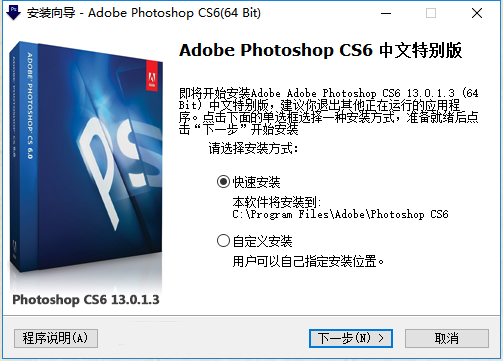
2, chờ đợi trang bị hoàn thành ( chú ý thỉnh trước đóng cửa sở hữu PS phần mềm cũng tháo dỡ nguyên photoshop CS6 phần mềm, tránh cho trang bị cùng vận hành sai lầm )
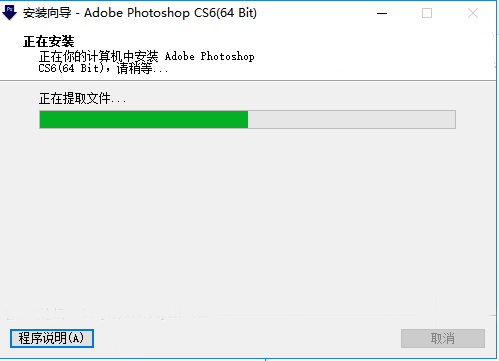

3, trang bị hoàn thành sau có thể mở ra photoshop cs6
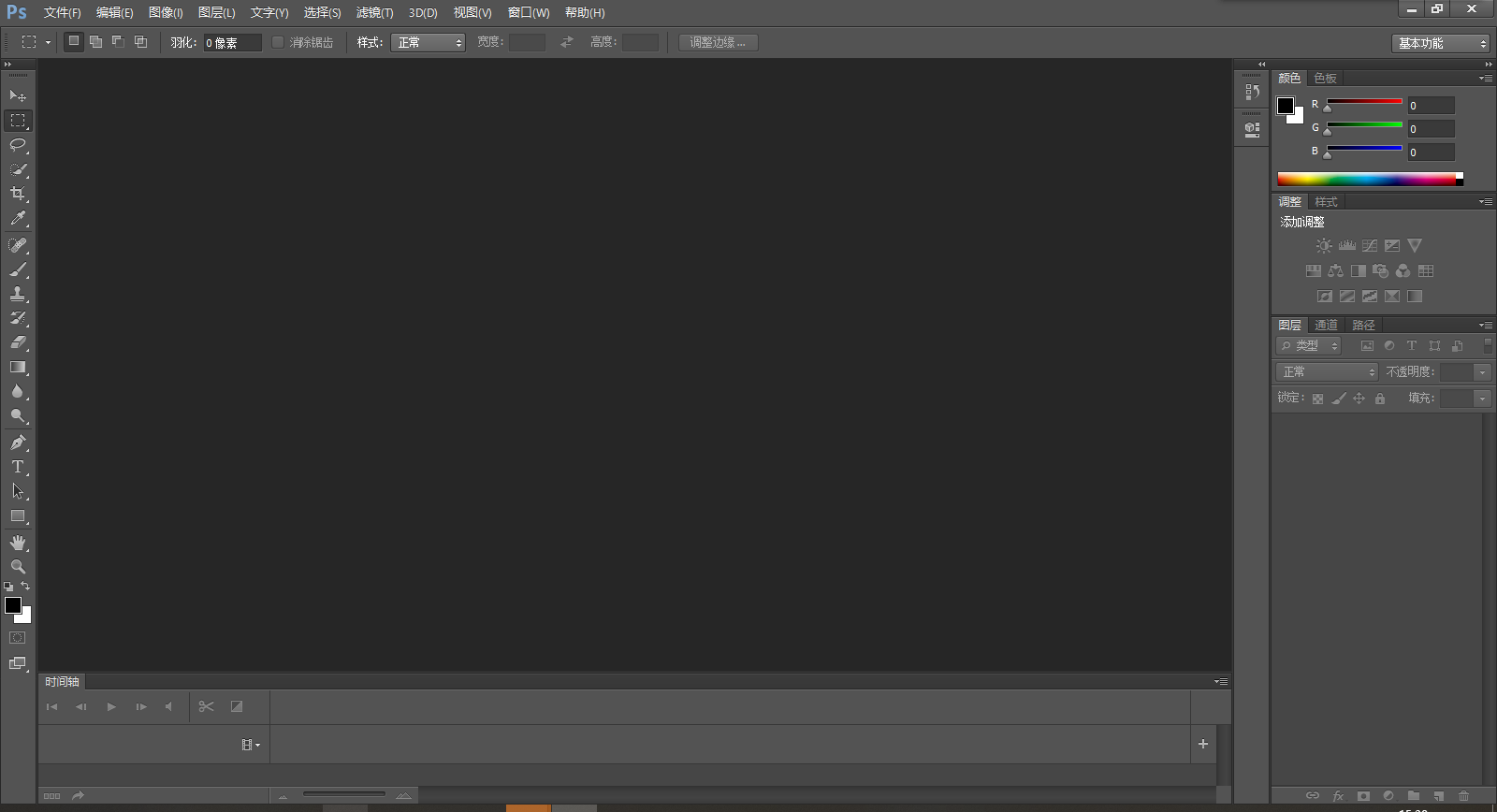
adobe photoshop cs6 như thế nào moi đồ?
1, đầu tiên mở ra Photoshop CS6 mặt bàn mau lẹ phương thức, mở ra sau điểm đánh góc trái phía trên “Văn kiện” thực đơn ở bắn ra lựa chọn điểm giữa đánh “Mở ra”, tìm được ngươi tư liệu sống là được.
2, mở ra hình ảnh sau, điểm đánh bên trái công cụ lan cắt công cụ, đem hình ảnh trung tiểu miêu cắt ra tới, cắt hoàn thành sau, đè lại Alt kiện, hướng về phía trước lăn lộn vòng lăn, đem tiểu miêu hình ảnh phóng đại đến thích hợp lớn nhỏ.
3, lại điểm đánh bên trái công cụ lan ma thuật bổng công cụ, đem ma thuật bổng dung kém điều chỉnh vì 40, sau đó ấn shift kiện điểm đánh tiểu miêu, đem tiểu miêu sở hữu bộ vị đều họa ở hư tuyến trung. Hoàn thành sau điểm đánh con chuột hữu kiện ở bắn ra lựa chọn trúng tuyển chọn “Lựa chọn ngược hướng” ở bỏ thêm vào nội dung sử dụng lựa chọn “Bối cảnh sắc”, không trong suốt độ lựa chọn 100%, điểm đánh xác định, liền đem tiểu hắc miêu moi ra tới.
Chú: Nơi này dung kém vì cho phép nhan sắc khác biệt, dung kém càng lớn, lựa chọn phạm vi càng lớn. Đương dung kém vì 0 khi, chỉ có thể lựa chọn tương đồng nhan sắc phạm vi, đương dung kém vì 255 lúc ấy lựa chọn sử dụng sở hữu phạm vi
4, song kích đồ tầng, ở bắn ra lựa chọn điểm giữa đánh “Xác định” ngươi sẽ phát hiện đồ tầng mặt trên tiểu khóa không thấy. Sau đó dùng ma thuật bổng ở màu trắng bộ phận điểm một chút, lại ấn Delete kiện, liền có thể được đến bối cảnh trong suốt tiểu hắc miêu. Lấy png cách thức bảo tồn là được.
5, ở thực tế thao tác trong quá trình, chúng ta sẽ khấu một ít phức tạp hình ảnh, đây là chúng ta liền yêu cầu từ tính bộ khóa công cụ. Dùng từ tính bộ tác quay chung quanh sở muốn moi người cẩn thận đi một vòng, cấu thành bế hoàn. Đồng dạng hữu kiện — “Lựa chọn ngược hướng” — ấn Delete kiện, liền có thể đem sở tuyển bộ phận cách ly ra tới. Tại đây trong quá trình, muốn tận lực nhiều vây một ít phạm vi, nếu không cẩn thận vây tới rồi người, liền ấn Backspace kiện, có thể lui trở lại phía trước phạm vi.
6, nếu ngươi họa phạm vi có điểm đại, lúc này, ngươi có thể sử dụng cục tẩy công cụ đem nhiều họa ra phạm vi lau đi là được. Nếu sát sai rồi đè lại Ctrl kiện cùng Alt kiện, lại ấn z kiện liền có thể khôi phục.
error 16 sai lầm giải quyết phương án
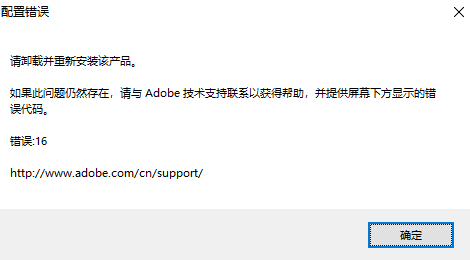
Phương pháp giải quyết một
Sửa chữa kiêm dung hình thức cũng lấy quản lý viên thân phận vận hành PS6, cụ thể thao tác như sau:
1, nếm thử con chuột hữu đánh photoshop ứng dụng icon, mở ra này thuộc tính;
2, câu tuyển “Lấy kiêm dung hình thức vận hành cái này trình tự”, cũng lựa chọn thuộc về ngươi máy tính thao tác hệ thống, sau đó câu tuyển phía dưới “Lấy quản lý viên thân phận vận hành này trình tự”, điểm đánh xác định;
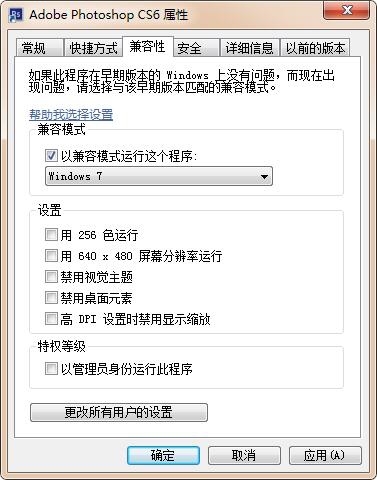
3, thiết trí hảo sau, trực tiếp song kích liền có thể mở ra Photoshop CS6.
Phương pháp giải quyết nhị
Thỉnh an trang VC++2008 lắp ráp lại nếm thử vận hành photoshop CS6.
80.82MB / 2025-02-18
14.52MB / 2025-02-18
243.41MB / 2025-02-18
138.83MB / 2025-02-17
29.53MB / 2025-02-17
1.24MB / 2025-02-17
64.15MB
2025-02-18
59.86MB
2025-02-18
333.60MB
2025-02-18
7.82MB
2025-02-18
7.56MB
2025-02-18
72.91MB
2025-02-18
63.90MB / 2025-02-18
117.94MB / 2024-11-01
69.23MB / 2025-02-05
11.45MB / 2024-12-28
1.90MB / 2024-11-06
3.28MB / 2024-12-25
113.86MB / 2025-02-01
Kinh ICP bị 14006952 hào -1Kinh B2-20201630 kinh võng văn ( 2019 ) 3652-335 hàoHỗ công võng an bị 31011202006753 hàoTrái pháp luật cùng bất lương tin tức cử báo / trẻ vị thành niên cử báo: legal@3dmgame
CopyRight©2003-2018 trái pháp luật cùng bất lương tin tức cử báo ( 021-54473036 ) All Right Reserved